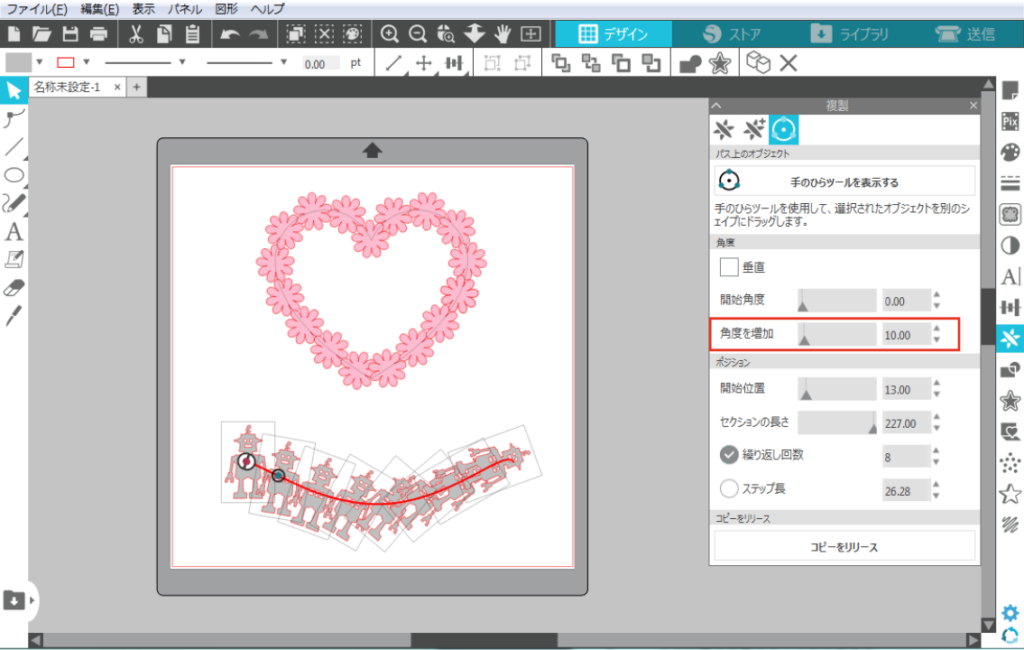Silhouette Studio を起動し、デザインページを開きます。
オブジェクトと、オブジェクトを配置するためのパスをワークスペースに作成します。
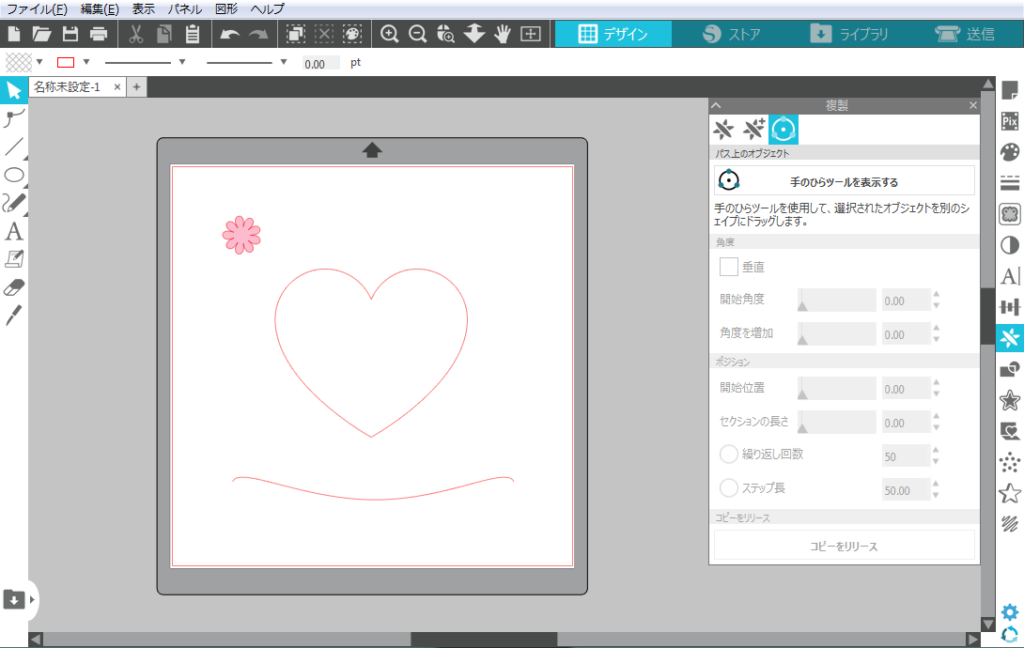
配置したいオブジェクトは、土台になるパスより小さなものを使用してください。
オブジェクトを選択して[手のひらツールを表示する]をクリックすると、オブジェクトの中央に小さな円形のハンドルが表示されます。
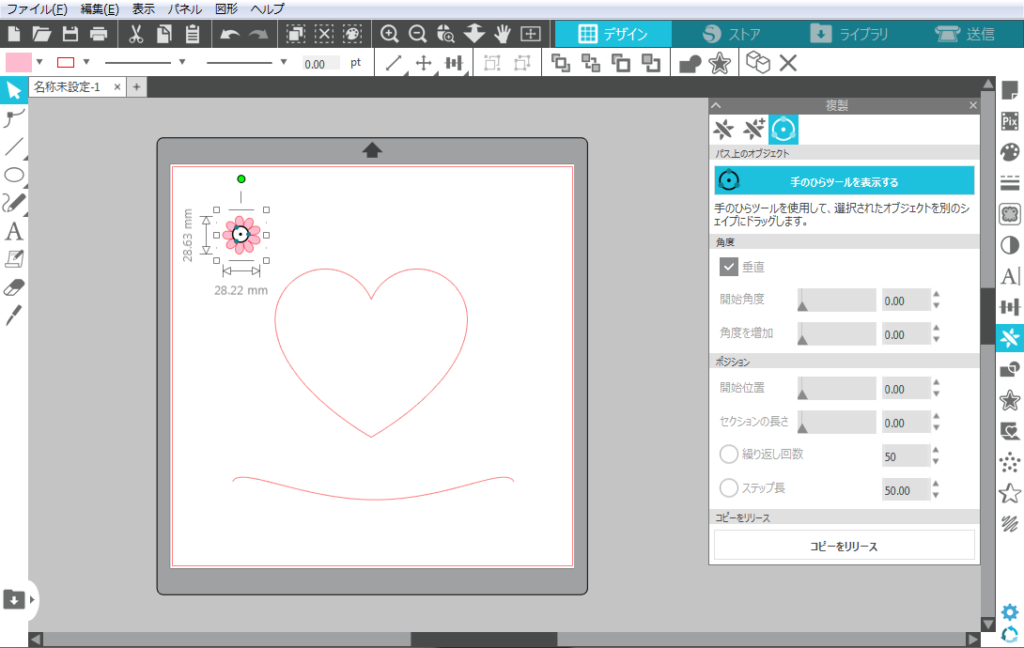
オブジェクトに表示されたハンドルをパスにドラッグすると、パス上にオブジェクトが配置されます。
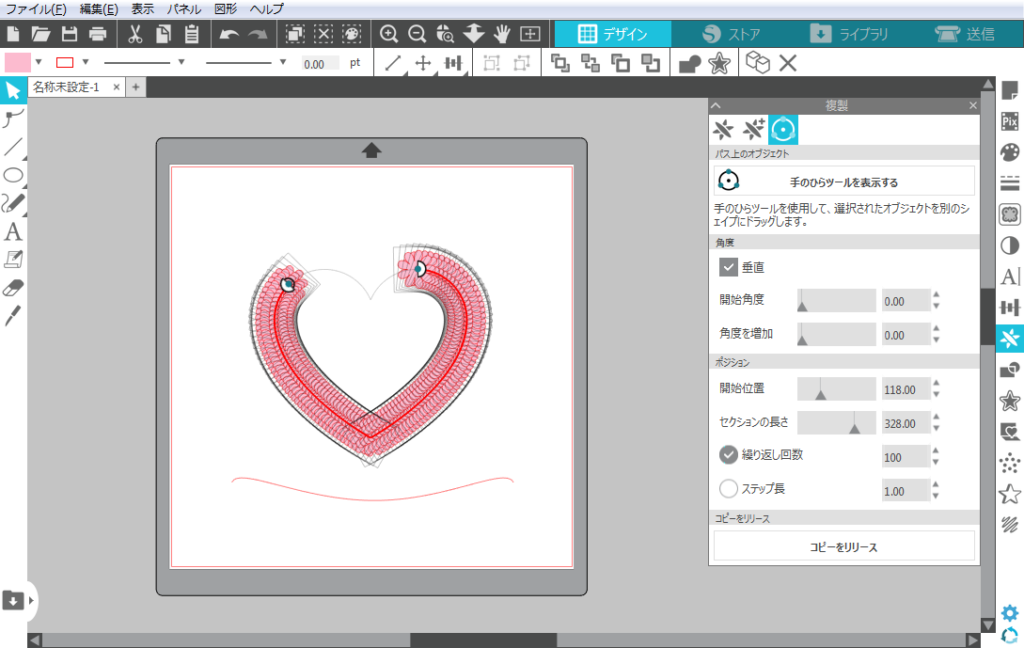
- 円形ハンドル中心の赤いポイントをドラッグして動かすと、配置するオブジェクトの数を変更することができます。

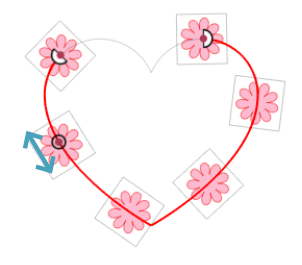
- 両端にある半円のハンドルがオレンジ色に変わった状態でドラッグすると、オブジェクトの開始・終了位置を変更することができます。
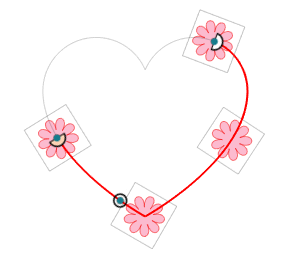
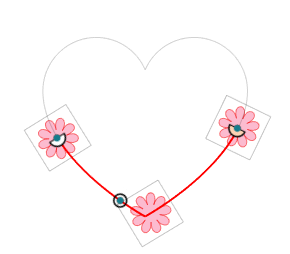
- 半円のハンドルをドラッグして両端をくっつけると、パスを接続することができます。
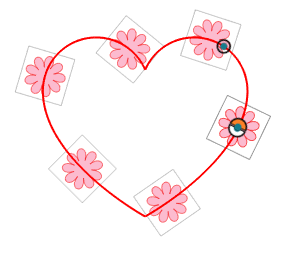
円形ハンドルをドラッグして、オブジェクトの配置を調整します。
オブジェクトの数や位置の調整は、パス上のオブジェクトパネルで行うこともできます。
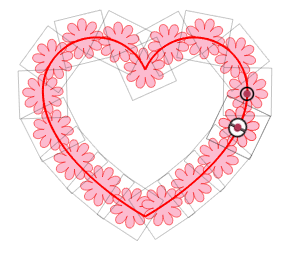
送信パネルで確認すると、配置したオブジェクトにのみカットが適用されており、土台になるパスはカットされません。
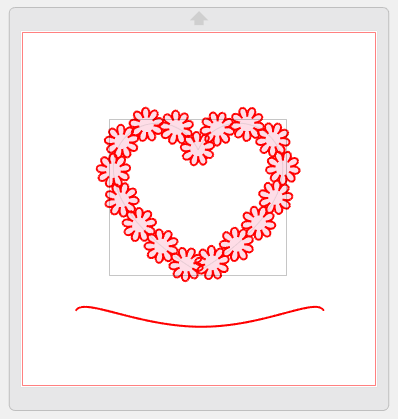
土台のパスとオブジェクトを分離したい時は、[コピーをリリース]をクリックします。
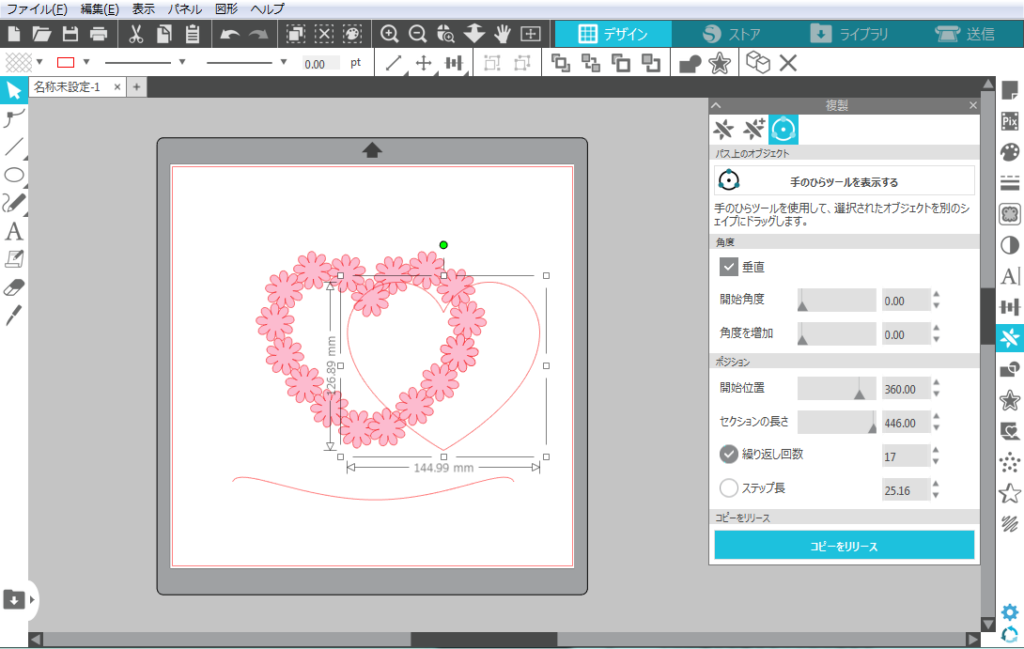
縦に真っ直ぐオブジェクトを配置したい時は、[垂直]のチェックを外します。
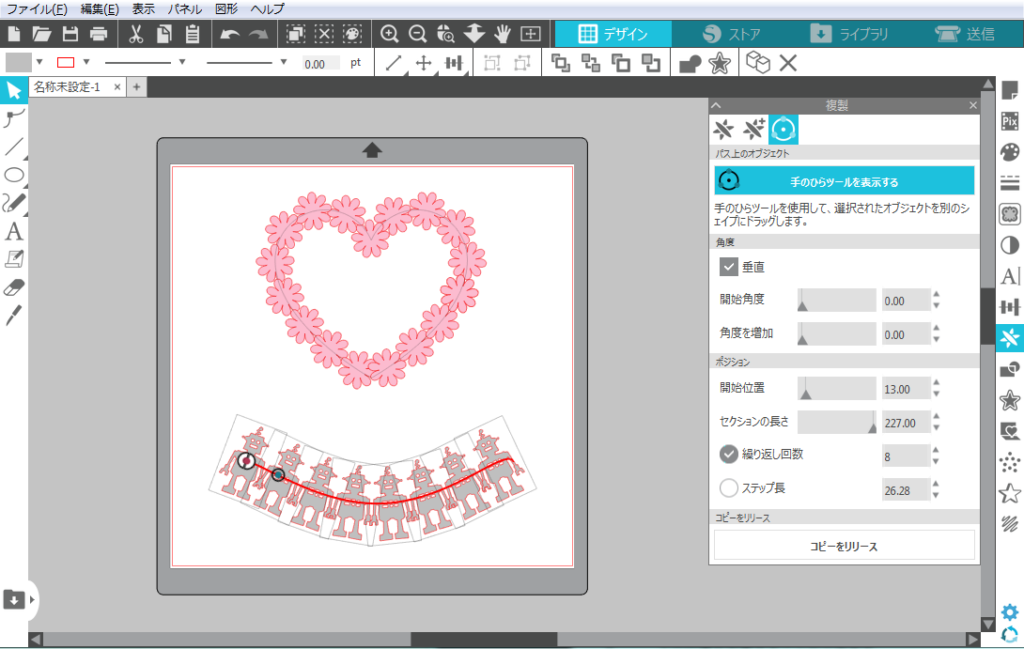
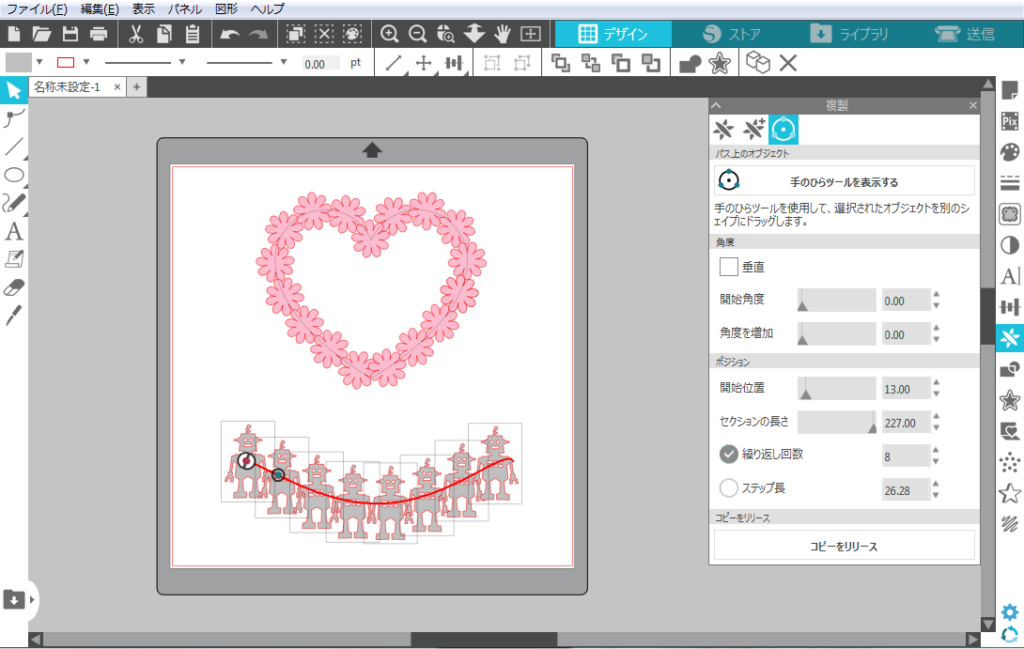
オブジェクトの配置角度や、オブジェクトごとの増加角度を変更することもできます。